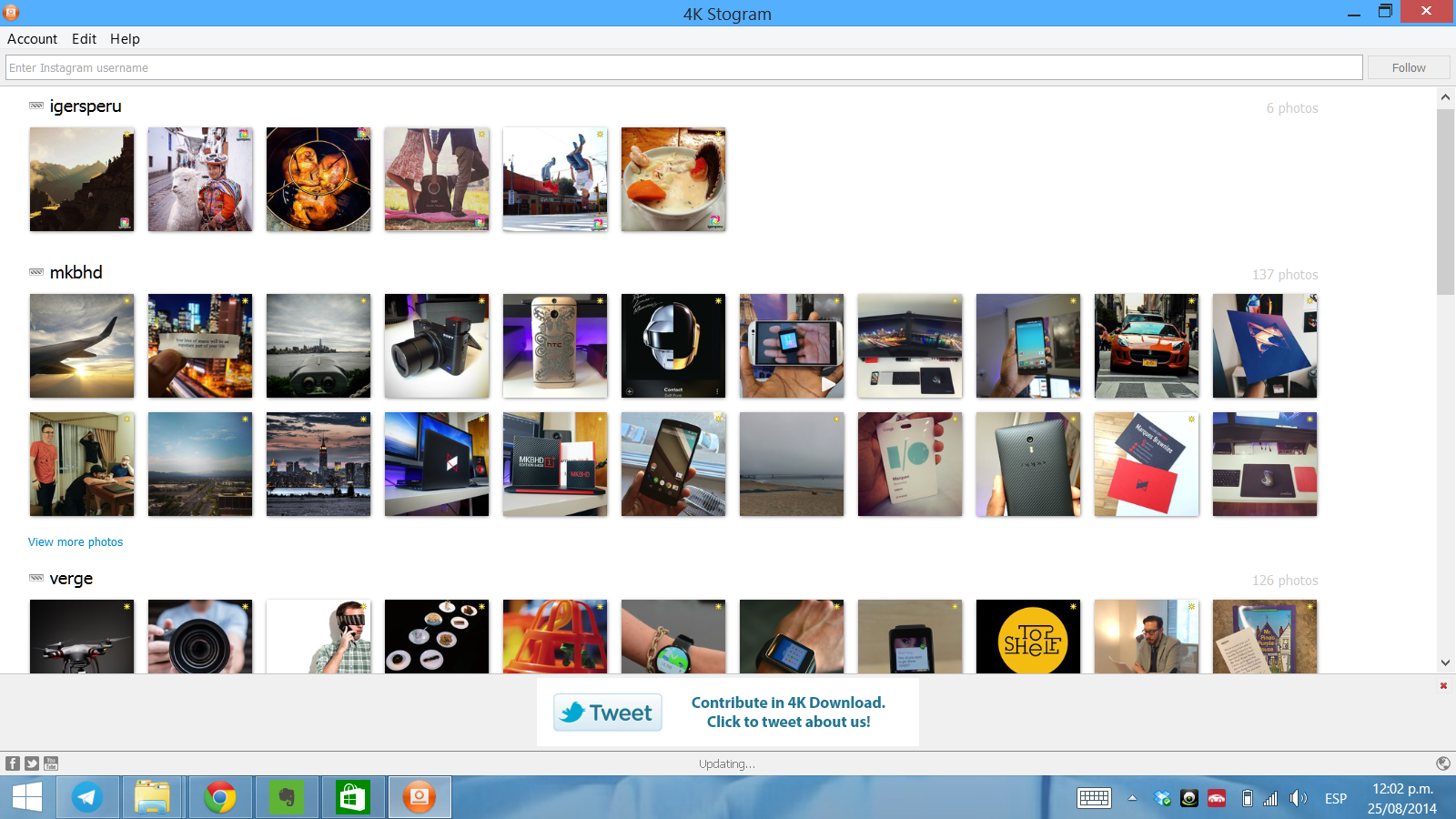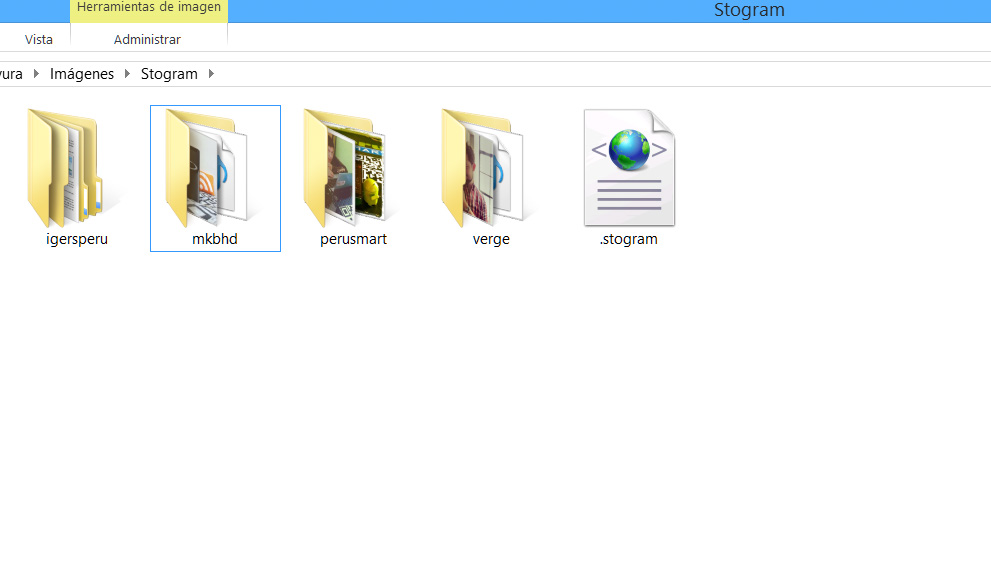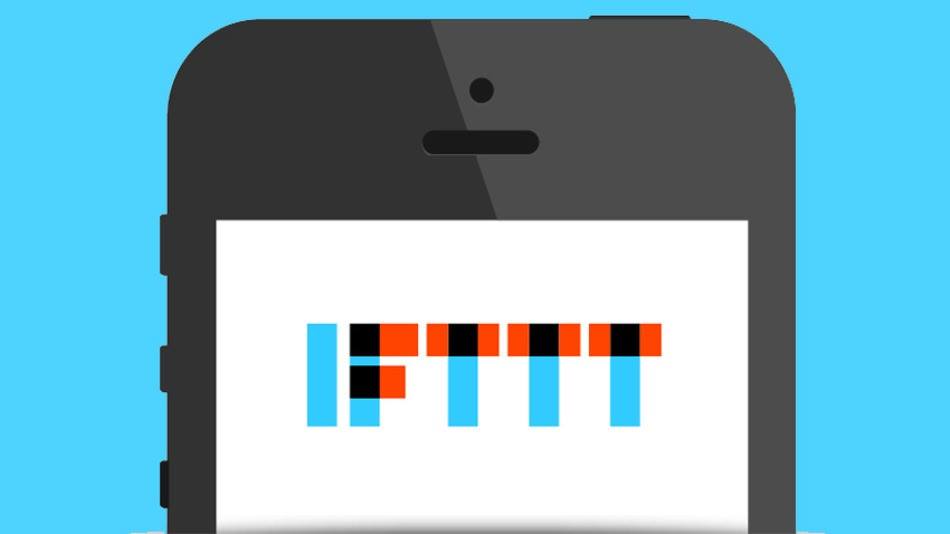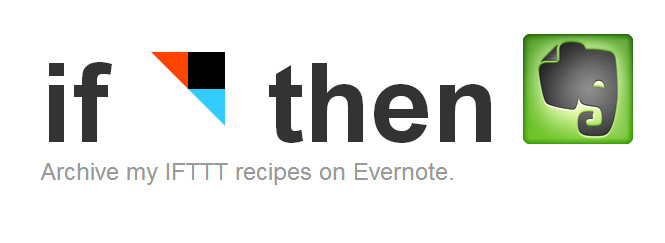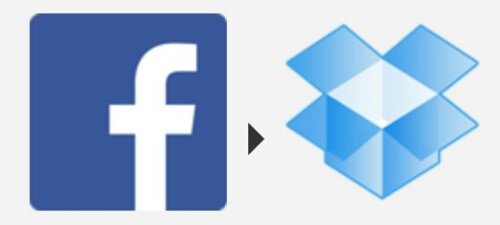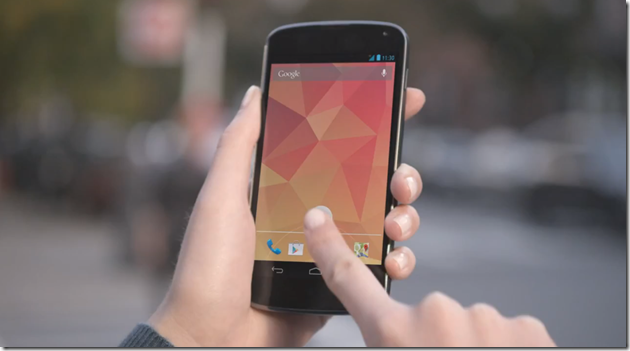Desde hace algunas semanas son varias las personas que han llegado a nosotros reportando problemas de cargas de páginas desde dispositivos móviles Android. Obviamente donde ponían más enfásis era en la propia carga de la página de inicio de Peru Smart, que al parecer estaba presentando problemas en algunos terminales en particular.
Decididos a resolver el problema estuvimos investigando y encontramos la manera de agilizar la carga de la página en general (esperamos que noten el cambio), pero las personas que inicialmente se quejaron del problema aún presentaban el mismo inconveniente. Yo mismo, redactor, tenía problemas para cargar la página que le atribuía a mi cambio de equipo. Finalmente di con la solución, algo tan sencillo que cualquier podría hacer y que definitivamente agilizará no solo tu navegación por Peru Smart sino en varias otras páginas.
Limpiar la caché
¿Pensaban que era algo que no tenía importancia o quizás un placebo? Pues no, el borrar la caché del teléfono y del propio navegador ayuda bastante a agilizar la carga de contenido nuevo, además que te permite tener algo más de espacio para tus cosas. Lo mejor de todo es que hacerlo no es para nada difícil.
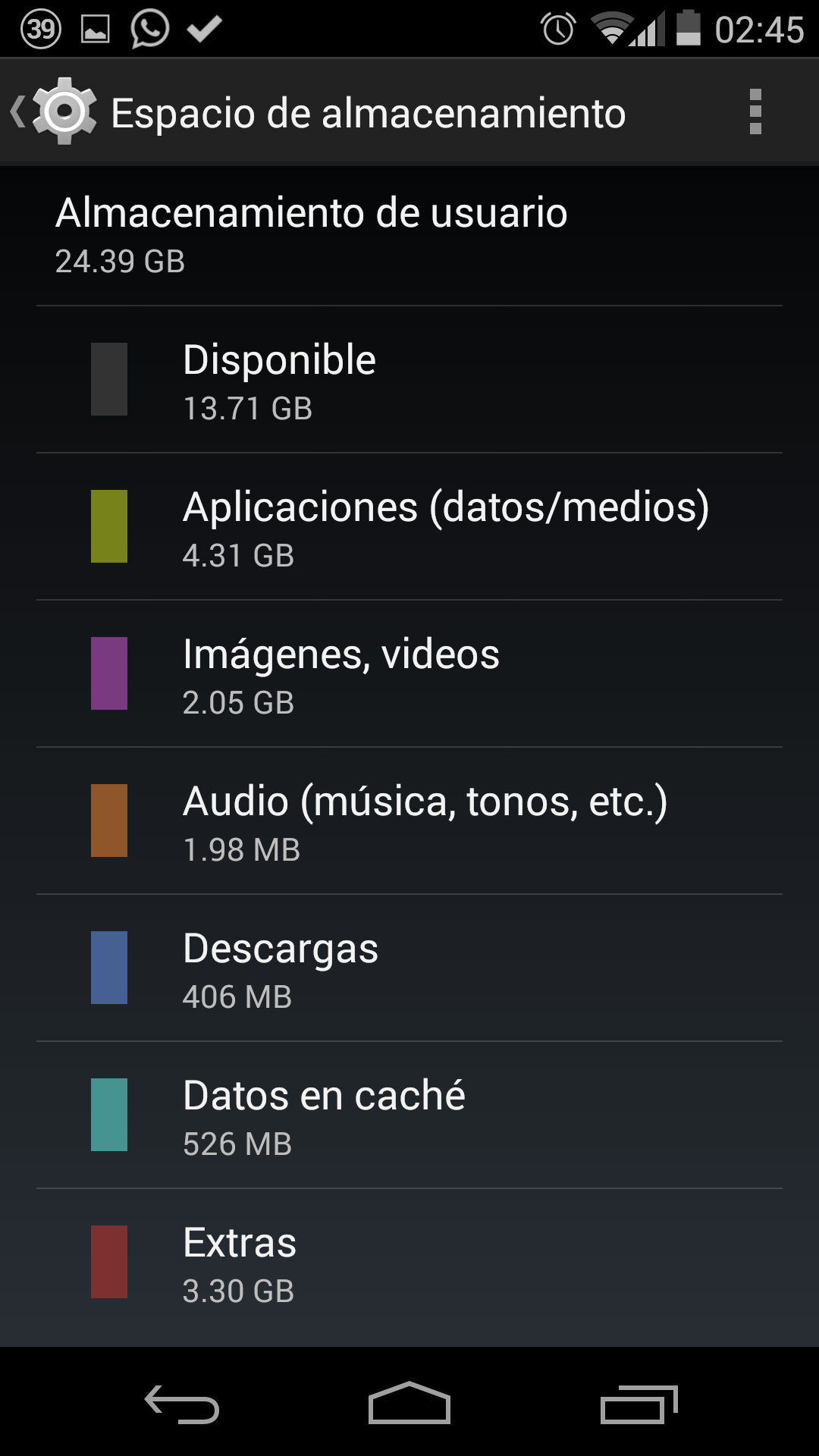
Para eliminar el caché del teléfono debes ir a Configuración->Espacio de almacenamiento, y darle un toque donde veas Datos en caché para borrar lo que ahí se encuentre.

Para eliminar la caché de Chrome tendrás que ir Opciones->Historial y escoger la opción de borrar datos de navegación. Simple en verdad.
Reducción del uso de datos – OFF
Si usan Chrome se habrán dado cuenta que en las últimas actualizaciones se ha incluido una opción para permitir que Chrome reduzca tu uso de datos, algo especialmente útil para aquellos con planes de datos de pocos MB, pero que en mi experiencia, reduce la velocidad de navegación ligeramente, algo que se puede ver acrecentado dependiendo del código de la página que estés visitando.
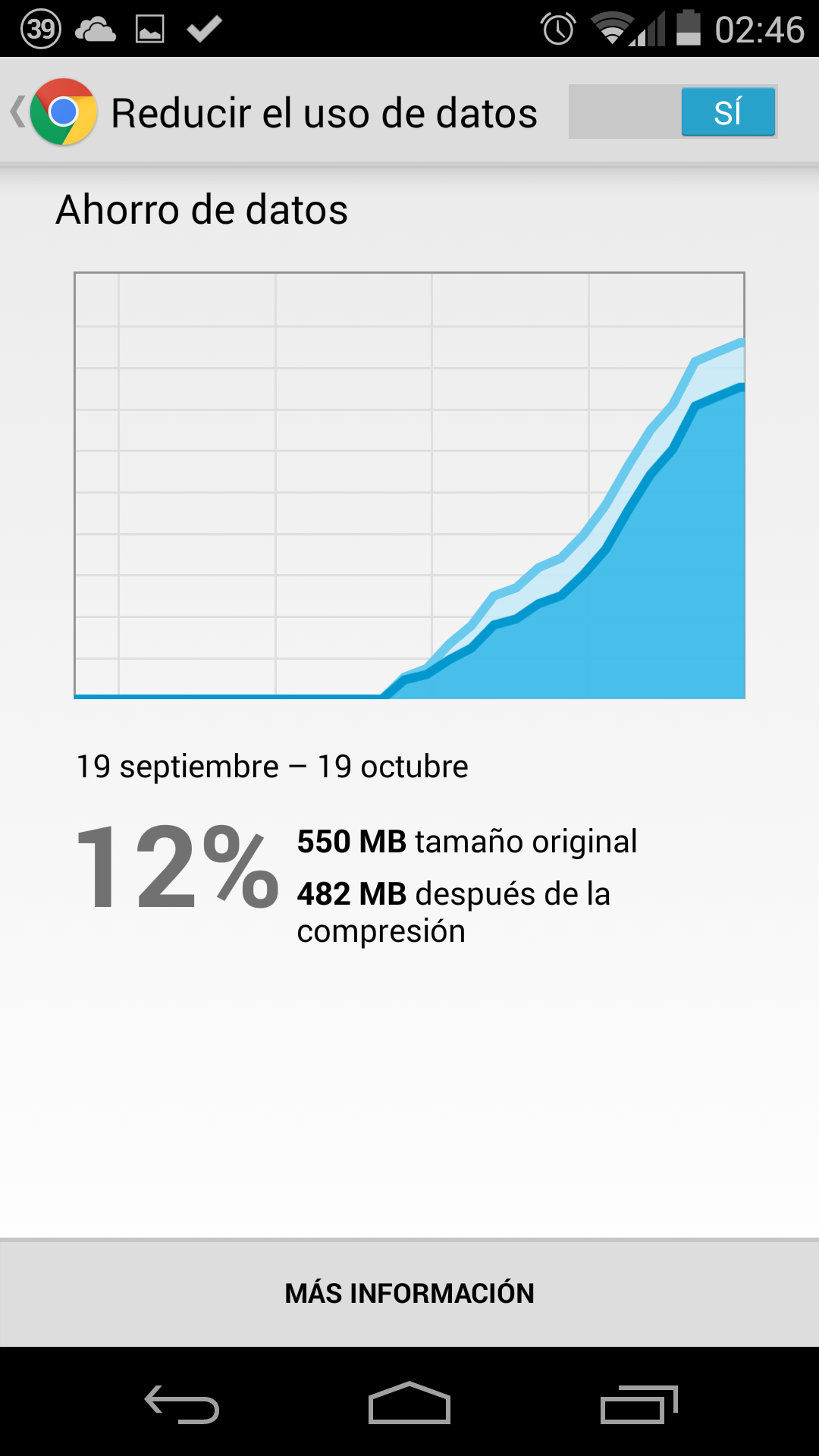
Si quieres probar cómo te va sin la opción, solo tienes que ir Configuración de Chrome y desactivar Reducir el uso de datos.
Contenido Protegido – OFF
Esto va más por el lado de las páginas de streaming de video, en mi caso en particular tuvo ver con AnimeFLV, página donde por varios días tuve problemas para ver los últimos capítulos de mis series. Después de probar varias posibles soluciones me encontré con que lo que debía hacer era desactivar el Contenido Protegido.
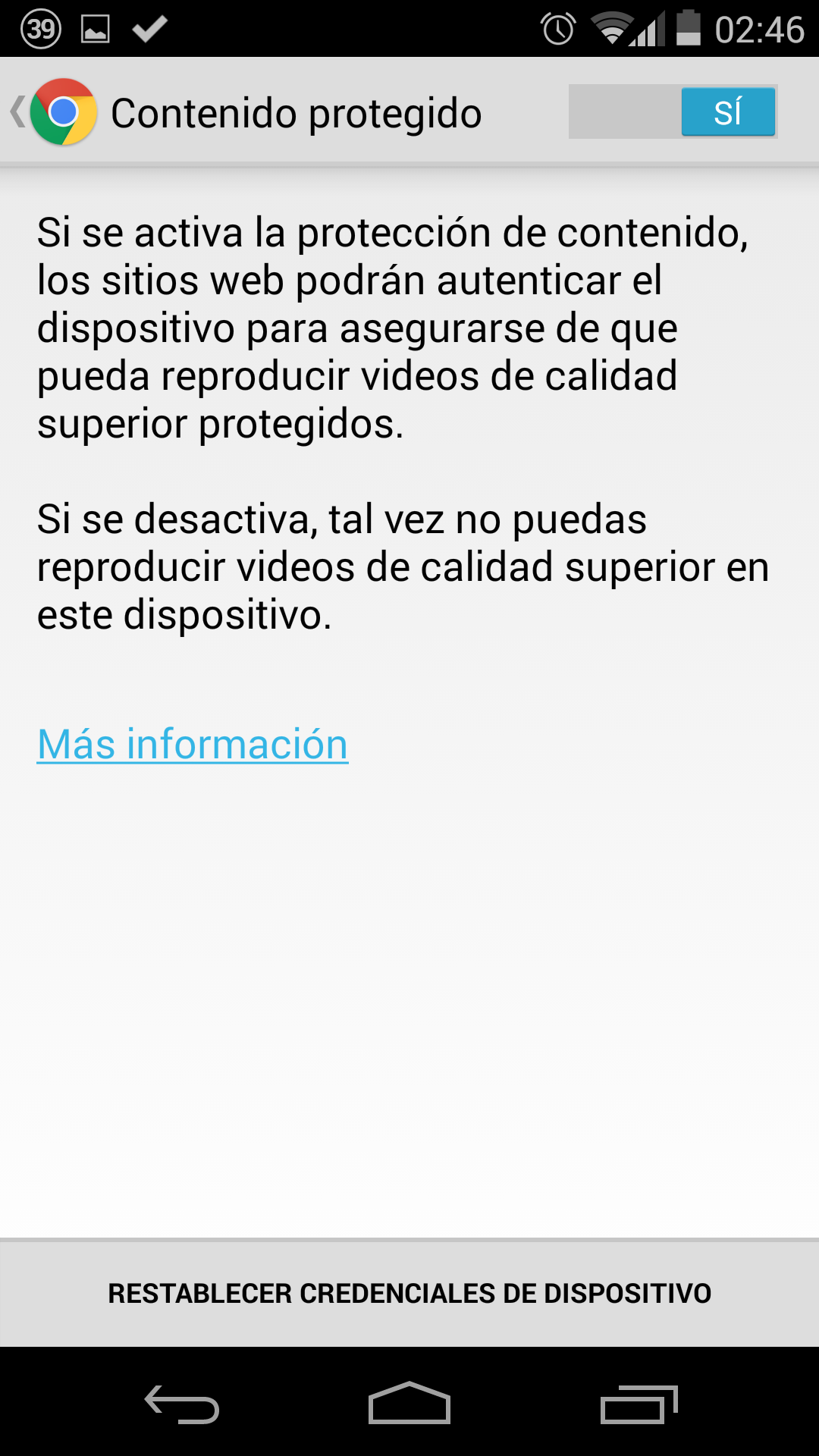
De nuevo, si creen que su seguridad se va a ver afectada no lo muevan, pero si quieren probar solo tendrán que ingresar en Chrome a Configuración->Configuración de Contenidos y desactivar la opción de Contenido Protegido.
Esperamos que esto les haya servido de algo, especialmente con nuestra página.